如何解决Internet Explorer 8总是弹出脚本错误
Internet Explorer 8是为全世界所广泛使用的 Windows Internet Explorer 浏览器系列的最新版本。ie8中文版集成了更多个性化、智能化、隐私保护的新功能,为您的网络生活注入新体验,让您每一天的网上冲浪更快捷、更简单、更安全,并且充 满乐趣(非开源软件)。
IE8浏览器老是弹出脚本错误怎么解决?
当我们遇到打开网页,就会弹出一个“脚本错误”提示框,如下图,不论按“是”或者“否”,当打开其它网页时,又会弹出一个这样的“脚本错误”提示框,这样的问题该如何解决呢。
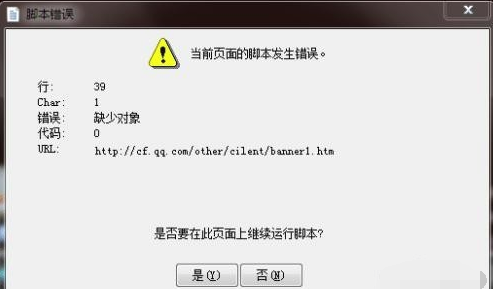
1,打开IE8浏览器,打开菜单“工具”下的“Internet 选项”。
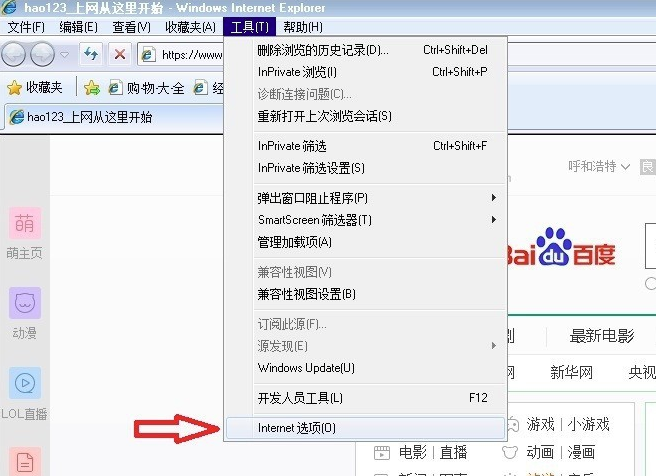
2,进入“Internet 选项”窗口后,选择“安全”这一项,然后点击“自定义级别”按钮。
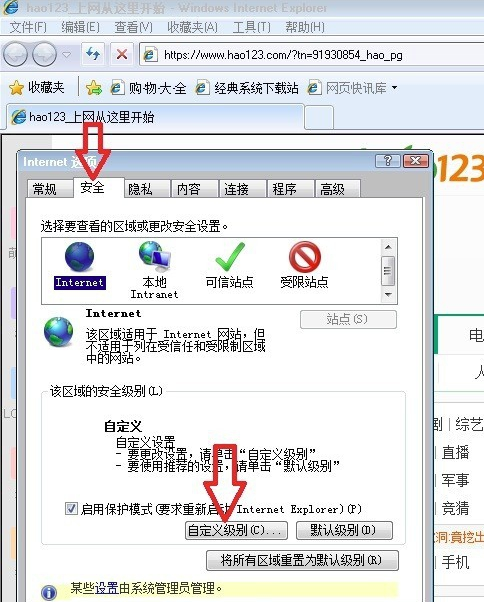
3,进入“安全设置-Internet 选项”界面后,向下拉先找到“脚本”,然后找到“活动脚本”这项,将其选择为“禁用”,按“确定”,然后再去试试网页是否还弹出“脚本错误”。
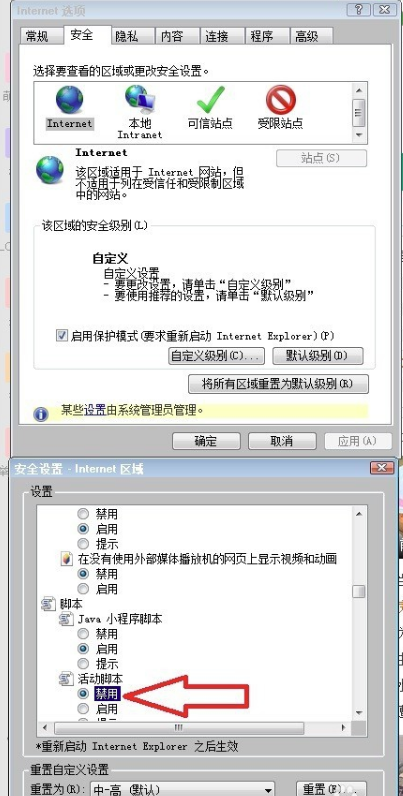
4,如果还弹出“脚本错误”,仍然在“安全”下,点击“将所有区域重置为默认级别”按钮,然后按“应用”与“确定”。
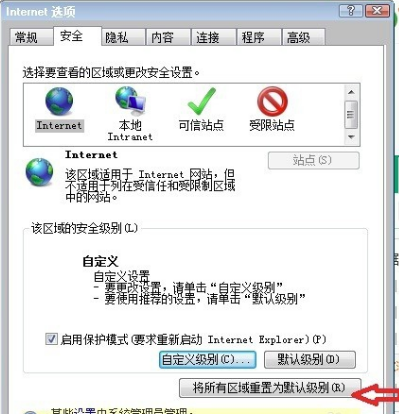
5,如果还不行,再打开“Internet 选项”,这回选择“高级”这一项,然后单击“重置”按钮。
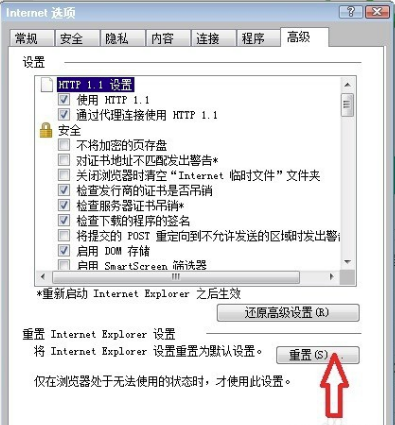
6,进入“重置Internet Explorer设置”窗口,找到“删除个性化设置”这项,然后将其勾选,按“重置”按钮,将“Internet 选项”所有项目重置回默认状态。
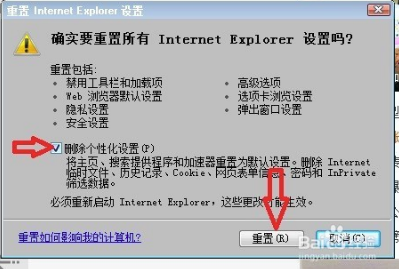
以上就是为大家分享的如何解决Internet Explorer 8总是弹出脚本错误的方法,谢谢大家!









 苏公网安备32032202000432
苏公网安备32032202000432